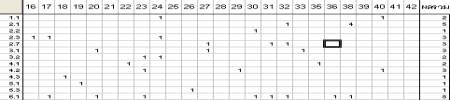 28 ก.ค.52 ได้รับมอบหมายจาก อ.ศศิวิมล แรงสิงห์ ให้อ่านรายงานการประชุมผู้บริหาร ตั้งแต่ครั้งที่ 16/2551 ถึง 42/2551 ระหว่าง 6 พ.ค.51 ถึง 30 ธ.ค. 2551 เพื่อสรุปว่าการประชุมวาระใดเกี่ยวข้องกับทั้ง 39 ตัวบ่งชี้ใน 9 องค์ประกอบ ของสกอ.บ้าง จากการอ่านที่ไม่ละเอียดมากนัก พบ 74 วาระจากทั้ง 27 รายงานการประชุม ซึ่งสามารถนำรายงานดังกล่าวไปใช้เป็นหลักฐานในการประกันคุณภาพการศึกษา เหตุที่ผมไม่นำวาระออกมาทุกวาระ เพราะบางองค์ประกอบมีการกล่าวถึงบ่อยครั้ง เช่น ศิลปวัฒนธรรมมีถึง 8 ครั้ง การบริหารความเสี่ยงมีถึง 9 ครั้ง ทำให้ในช่วงหลังจะไม่ทุกวาระทั้งหมดมาเป็นหลักฐาน เพราะเห็นว่ามีการนำมาพิจารณาต่อเนื่อง สำหรับเอกสารที่ได้มาเป็นเพียงของครึ่งปีการศึกษาแรก หากจะให้วิเคราะห์ต่อไปจะต้องใช้จากแฟ้มเอกสารดิจิทอลที่ได้รับมาผ่านอีเมลแต่ละสัปดาห์ หากการตรวจสอบ เอกสารที่ผ่านมามีครบตัวบ่งชี้แล้ว ก็น่าจะหยุดสำหรับการวิเคราะห์เอกสารดิจิทอลที่เหลือ ซึ่งผลการวิเคราะห์นำเสนอไว้ในแฟ้ม excel โดยใช้ pivot table ช่วยในการทำ cross tab ซึ่งได้ผลดังตัวอย่างที่นำเสนอนี้
28 ก.ค.52 ได้รับมอบหมายจาก อ.ศศิวิมล แรงสิงห์ ให้อ่านรายงานการประชุมผู้บริหาร ตั้งแต่ครั้งที่ 16/2551 ถึง 42/2551 ระหว่าง 6 พ.ค.51 ถึง 30 ธ.ค. 2551 เพื่อสรุปว่าการประชุมวาระใดเกี่ยวข้องกับทั้ง 39 ตัวบ่งชี้ใน 9 องค์ประกอบ ของสกอ.บ้าง จากการอ่านที่ไม่ละเอียดมากนัก พบ 74 วาระจากทั้ง 27 รายงานการประชุม ซึ่งสามารถนำรายงานดังกล่าวไปใช้เป็นหลักฐานในการประกันคุณภาพการศึกษา เหตุที่ผมไม่นำวาระออกมาทุกวาระ เพราะบางองค์ประกอบมีการกล่าวถึงบ่อยครั้ง เช่น ศิลปวัฒนธรรมมีถึง 8 ครั้ง การบริหารความเสี่ยงมีถึง 9 ครั้ง ทำให้ในช่วงหลังจะไม่ทุกวาระทั้งหมดมาเป็นหลักฐาน เพราะเห็นว่ามีการนำมาพิจารณาต่อเนื่อง สำหรับเอกสารที่ได้มาเป็นเพียงของครึ่งปีการศึกษาแรก หากจะให้วิเคราะห์ต่อไปจะต้องใช้จากแฟ้มเอกสารดิจิทอลที่ได้รับมาผ่านอีเมลแต่ละสัปดาห์ หากการตรวจสอบ เอกสารที่ผ่านมามีครบตัวบ่งชี้แล้ว ก็น่าจะหยุดสำหรับการวิเคราะห์เอกสารดิจิทอลที่เหลือ ซึ่งผลการวิเคราะห์นำเสนอไว้ในแฟ้ม excel โดยใช้ pivot table ช่วยในการทำ cross tab ซึ่งได้ผลดังตัวอย่างที่นำเสนอนี้
Author: บุรินทร์ รุจจนพันธุ์
ผลทดสอบบูท USB Drive แบบแก้ Bios หรือ Boot menu
 27 ก.ค.52 จากผลการหารือเรื่องบริการแก้ไขปัญหาคอมพิวเตอร์กับ คุณอนุชิต ยอดใจยา พบว่านักศึกษา และอาจารย์หลายท่านมีปัญหา การใช้เครื่องคอมพิวเตอร์ ในกรณีต้องการเข้าเครื่องคอมพิวเตอร์โดยไม่ผ่าน Hard Disk แต่ใช้ USB Drive แทน เพื่อเข้าไปคัดลอกข้อมูล หรือแก้ไขปัญหาเบื้องต้น จึงทดสอบใช้ Fedora Live USB 11 เข้าเครื่องคอมพิวเตอร์แทน Hard Disk ซึ่งผลการทดสอบกับเครื่องในห้องปฏิบัติการ 1 พบว่า กรณีที่ 1 ถ้าไม่เสียบ USB Drive เข้าไป จะแก้ไข Bios ไม่ได้ เพราะมองไม่เห็น USB Drive ที่จะเลื่อนให้ขึ้นมาเป็น Drive แรก กรณีที่ 2 กด F2 หรือ Del เพื่อแก้ไข Bios แล้วกำหนด Harddisk Boot Priority โดย เลื่อนลำดับของ USB Drive ที่เสียบคาอยู่ขึ้นไปก่อน Hard Disk มีผลให้บูทด้วย USB Drive ได้ปกติ แต่ถ้าดึง USB Drive แล้ว Boot ด้วย Hard Disk จะทำให้ลำดับนั้นคืนค่าเป็น Hard Disk จะบูทด้วย USB อีกไม่ได้ หากต้องการบูทด้วย USB Drive อีก ต้องกลับไปกดปุ่ม F2 หรือ Del แล้วเปลี่ยนลำดับของ Harddisk Boot Priority ใหม่ กรณีที่ 3 กด F12 เข้า Boot Menu แล้วเข้าไปใน Hard Disk จะพบชื่อ USB Drive ตามหลัง Hard Disk ถ้าเลื่อน USB Drive ขึ้นมาก่อน ก็จะ Boot USB Drive ได้ แต่การกดปุ่ม F12 จะมีผลครั้งเดียว หากสั่ง Reboot เครื่องก็จะเข้า Hard Disk ตามปกติ ไม่บูทจาก USB Drive เหมือนกับการใช้ F2 หรือ Del
27 ก.ค.52 จากผลการหารือเรื่องบริการแก้ไขปัญหาคอมพิวเตอร์กับ คุณอนุชิต ยอดใจยา พบว่านักศึกษา และอาจารย์หลายท่านมีปัญหา การใช้เครื่องคอมพิวเตอร์ ในกรณีต้องการเข้าเครื่องคอมพิวเตอร์โดยไม่ผ่าน Hard Disk แต่ใช้ USB Drive แทน เพื่อเข้าไปคัดลอกข้อมูล หรือแก้ไขปัญหาเบื้องต้น จึงทดสอบใช้ Fedora Live USB 11 เข้าเครื่องคอมพิวเตอร์แทน Hard Disk ซึ่งผลการทดสอบกับเครื่องในห้องปฏิบัติการ 1 พบว่า กรณีที่ 1 ถ้าไม่เสียบ USB Drive เข้าไป จะแก้ไข Bios ไม่ได้ เพราะมองไม่เห็น USB Drive ที่จะเลื่อนให้ขึ้นมาเป็น Drive แรก กรณีที่ 2 กด F2 หรือ Del เพื่อแก้ไข Bios แล้วกำหนด Harddisk Boot Priority โดย เลื่อนลำดับของ USB Drive ที่เสียบคาอยู่ขึ้นไปก่อน Hard Disk มีผลให้บูทด้วย USB Drive ได้ปกติ แต่ถ้าดึง USB Drive แล้ว Boot ด้วย Hard Disk จะทำให้ลำดับนั้นคืนค่าเป็น Hard Disk จะบูทด้วย USB อีกไม่ได้ หากต้องการบูทด้วย USB Drive อีก ต้องกลับไปกดปุ่ม F2 หรือ Del แล้วเปลี่ยนลำดับของ Harddisk Boot Priority ใหม่ กรณีที่ 3 กด F12 เข้า Boot Menu แล้วเข้าไปใน Hard Disk จะพบชื่อ USB Drive ตามหลัง Hard Disk ถ้าเลื่อน USB Drive ขึ้นมาก่อน ก็จะ Boot USB Drive ได้ แต่การกดปุ่ม F12 จะมีผลครั้งเดียว หากสั่ง Reboot เครื่องก็จะเข้า Hard Disk ตามปกติ ไม่บูทจาก USB Drive เหมือนกับการใช้ F2 หรือ Del
จากทั้ง 3 กรณี จะใช้กับ MP3 Cube USB ไม่ได้ เพราะเครื่อง Acer ในห้องปฏิบัติการมองไม่เห็นอุปกรณ์ตัวนี้ขณะ Boot ไม่ว่าจะเลือก Boot แบบใด แต่สำหรับ USB Drive ยี่ห้อ Kingmax และ Kingston และ Apacer ไม่พบปัญหาใด มองเห็นอุปกรณ์นี้เป็น Hard Disk แบบ USB ทั้งหมด แต่คอมพิวเตอร์ของ ECS รุ่น Desknote (กว่า 8 ปี) มองเห็น Mp3 Cube USB เป็น USB-FDD แต่บูทไม่สำเร็จ เพราะ Hardware ไม่อาจรองรับ x86-64 ของ Fedora Core 11 นั่นเอง
บันทึกเกี่ยวกับ USB Booting ก่อนหน้านี้
– Fedora Live USB 11 และ OpenOffice 3.1.0
– การทำให้เครื่องคอมพิวเตอร์บูทด้วย Live USB
Fedora Live USB 11 และ Openoffice 3.1.0
25 ก.ค.52 การจัดทำ Fedora Live Usb ด้วยโปรแกรม liveusb-creator ขนาด 10 MB โดยใช้ Fedora-11-x86_64-Live.iso ขนาด 690.5MB ในโปรแกรม liveusb-creator ให้กดปุ่ม browser แล้วเลือกแฟ้ม .iso แล้ว click Create Live USB จากนั้นก็รอสักพัก เพื่อติดตั้งโปรแกรม สำหรับการใช้งาน ต้องใช้ในเครื่องที่เปลี่ยนลำดับการบูทเครื่องใน Bios ให้สามารถ boot ด้วย USB-ZIP หรือ USB Drive ได้ มิเช่นนั้นก็จะ boot เข้า Hard Drive เช่นเดิม ถึงแม้จะมี USB ตัวเก่ง คาอยู่ในช่อง USB ก็ตาม
Download โปรแกรม Openoffice 3.1.0 และ ศึกษาวิธีจาก openoffice.org เมื่อได้แฟ้ม OOo_3.1.0_LinuxX86-64 มาก็ส่งแฟ้มที่ได้ เข้าห้อง /tmp แล้วสั่ง #tar -zxvf [tar.gz file] แล้วเข้าห้องที่คลายแฟ้ม tar.gz ลงไป จนเข้าไปถึงห้อง RPMS แล้วติดตั้งด้วย #rpm -Uvh *.rpm พบว่าติดตั้งไป 48 แฟ้ม จากนั้นก็เข้าห้อง desktop-integration แล้วติดตั้งด้วย #rpm -Uvh *.rpm เพียงเท่านี้ก็จะพบ icon ใน Application, Office เพิ่มขึ้น 7 โปรแกรม คือ Base, Calc, Draw, Impress, Math, Printer Administration และ Writer จากการทดสอบใช้โปรแกรม impress เปิดแฟ้ม Powerpoint พบว่ารูปแบบคลาดเคลื่อนนิดหน่อย และภาษาไทยก็อ่านได้ปกติ สรุปว่า การติดตั้งทั้ง fedora และ openoffice ใช้พื้นที่ไป 1.6 GB เพราะครั้งแรกใช้ USB Drive ขนาด 1 GB ติดตั้ง Openoffice ไม่ผ่าน ถ้าลงเฉพาะ fedora จะใช้พื้นที่ประมาณ 734 MB พรุ่งนี้จะหาซื้อ USB ขนาด 2 GB ไปแจกนักศึกษา MEd เป็นรางวัลนำเสนอ case study ไม่รู้ว่าจะได้ตัวละเท่าใด เพราะต้องใช้หลายตัว
พบข้อผิดพลาดสู่การแก้ไขโปรแกรมด้านการประกันคุณภาพฯ
23 ก.ค.52 วันนี้ได้รับแจ้งว่าพบข้อผิดพลาด จาก คุณเจนจิรา เชิงดี (น้องแนน ทีมวิจัยฯ) เกี่ยวกับระบบการประกันคุณภาพ 2 ระบบคือ 1. ระบบฐานข้อมูลการประเมินตนเอง (ออนไลน์) พบข้อผิดพลาด 2 จุด คือ 1)ใน ส.2 ตารางสรุปผลการประเมินตนเองตามองค์ประกอบคุณภาพ คือ สมการที่ต้องใช้คะแนนประเมินตนเองไม่ครบ 9 ตัวบ่งชี้ในองค์ประกอบที่ 7 เมื่อปรับสมการ ทบทวน และตรวจสอบทั้ง 4 ส. ก็พบว่าถูกต้อง 2)การปัดเศษที่ไม่เป็นไปตามเงื่อนไขของ สกอ. ว่าให้ปัดทศนิยมตำแหน่งที่ 3 ขึ้นได้ แต่ระบบไม่ได้ปัดเศษให้ กลับปัดทศนิยมตำแหน่งที่ 3 หายไปอัตโนมัติ จึงดำเนินการแก้ไข 2. ระบบคำนวณใน Excel พบข้อผิดพลาด 1 จุด คือ ส.3 ตารางสรุปผลการประเมินตนเองตามมาตรฐานการอุดมศึกษา มาตรฐาน 2ข ส่วนของปัจจัยนำเข้า ระบุตัวบ่งชี้ 5 ตัว แต่นำมาคำนวณเพียง 4 ตัวตกตัวช่งชี้ 2.6 ไป ก็
ต้องขอบคุณ น้องเจนจิรา ที่เป็นผู้เตรียมข้อมูลเสร็จก่อนใคร เข้าใช้ระบบท่านแรก และ เข้าใจข้อมูลเป็นอย่างดี จนให้ข้อมูลอย่างถูกต้อง จนผู้พัฒนาสามารถพบปัญหาจากทั้ง 2 ระบบ และทำให้การนำไปใช้โดยหน่วยงานอื่นเป็นไปอย่างถูกต้อง
การทำให้เครื่องคอมพิวเตอร์ boot จาก Live USB
22 ก.ค. 52 กรณีที่ 1 เครื่องคอมพิวเตอร์ยี่ห้อ Acer ในห้องปฏิบัติการคอมพิวเตอร์ 1 ผมต้องการทำให้เครื่องบูทจาก Live USB จึงกดปุ่ม del ขณะเปิดเครื่องก็จะมี Phonix – AwardBIOS CMOS Setup Utility เป็นเมนูมาให้เลือก ได้ดำเนินการดังนี้ 1) Advanced BIOS Features 2) First Boot Device = USB-ZIP และ Second Boot Device = CDROM และ Third Boot Device = Hard Disk 3) กดปุ่ม F10 เพื่อ Save แล้ว Restart
หลังเปิดเครื่องอีกครั้ง ผมใส่ Handy Drive เข้ากับเครื่องคอมพิวเตอร์ ไม่ว่าจะเป็น Fedora Live USB หรือ Windows Live USB ก็ทำงานได้ตามปกติ สำหรับ Fedora สามารถเชื่อมต่อ Network ได้ทันที ไม่พบปัญหาเรื่อง Driver หรือการขอ IP จาก DHCP และยังสามารถปรับปรุงแก้ไขระบบใน Handy Drive ได้เหมือนกับใช้ใน Hard Disk แต่ Windows Live USB ไม่สามารถเชื่อมต่อ Network ได้ คงเป็นเพราะ Driver ที่ไม่ตรงกันกับโปรแกรมที่อยู่ใน USB เพราะขนาดของโปรแกรมทั้งหมดเพียง 60 MB และยังติดตั้งมาแบบ ISO ที่ไม่ถูกแตกแฟ้มอีกด้วย จะแก้ไขอะไรก็คงไม่ง่ายนัก
กรณีที่ 2 เครื่องคอมพิวเตอร์โน๊ตบุ๊ค ASUS T3400 กดปุ่ม f2 ขณะเปิดเครื่อง เข้า Boot, Boot Device priority กำหนด CD/DVD, Removable Device, Network, Hard Drive ตามลำดับ เมื่อออกมาก็เข้า Hard Disk Drives ถ้ามี Handy Drive คาอยู่จะเห็น USB เป็นรายการที่ 2 ให้กดปุ่ม + เพื่อเลื่อนให้ USB มาก่อน Hard Disk แล้วกดปุ่ม F10 เพื่อ Save and Exit หลัง reboot ก็จะเข้า Fedora ใน USB Drive ซึ่งทำงานได้เร็วกว่า CD-ROM อย่างเห็นได้ชัด ในกรณี Boot เครื่องและใช้งานผ่าน CD-ROM
ในเครื่อง Notebook T3400 มีปัญหาเรื่องเปลี่ยนยี่ห้อของการบูทด้วย usb ในกรณีใช้ usb ยี่ห้อเดิมจากการ save bios ครั้งก่อนไม่พบปัญหา แต่ถ้าเปลี่ยน usb ก็จะไม่ยอมบูท ต้องเข้า f2 + Hard Disk Drives แล้วเลื่อนให้ Usb ขึ้นมาก่อน Hard Disk จึงจะบูทได้
กรณีที่ 3 (26 ก.ค.52) เครื่องคอมพิวเตอร์พีซีที่บ้านใช้ AMD เมื่อกดปุ่ม F12 ขณะเปิดเครื่องก็เข้าส่วนเลือกสื่อสำหรับ Boot ให้เลือก USB-ZIP ก็จะเข้าระบบ Fedora ที่อยู่ใน USB ได้ตามปกติ แต่จากการทดสอบพบว่า USB ยี่ห้อ Kingmax รุ่นขาวเงิน ไม่บูทในเครื่อง PC ของผม แต่ใช้ USB บูทเครื่อง Notebook ได้ทั้ง 2 Kingmax 260 บาท และ Kingston 240 บาท กำลังตรวจว่าเกิดจากข้อผิดพลาดของการเขียน USB หรือ USB รุ่นนี้ใหม่เกินไป เพราะซื้อรุ่นละ 3 ตัวรวมของเก่าอีก 2 เป็น 8 ตัว อีก 2 ตัวคือ Apacer กับ Mp3 Cube ซึ่ง Apacer ใช้งานได้ปกติในทุกเครื่องที่ทดสอบ แต่กับเครื่อง PC AMD พบ Mp3 Cube บูทแล้วพบว่า Could Not find kernel image ซึ่งอย่างน้อยก็มีอะไรขึ้นมาให้เห็น ไม่เหมือน Kingmax ที่ไม่แสดงอะไรเลยในขณะ boot ซึ่งแสดงว่า incompatible
กรณีที่ 4 เครื่องคอมพิวเตอร์พีซีพบปัญหากับ Mp3 Cube แต่ T3400 Notebook สามารถเข้า Fedora Live USB ใน Mp3 Cube ได้อย่างรวดเร็ว และไม่ต้องแก้ไขด้วย F2 ใน notebook เพื่อเปลี่ยนลำดับการบูท เข้าใจว่า Notebook มอง Mp3 Cube เป็น USB-ZIP อย่างถูกต้อง แต่ USB รุ่นใหม่ถูกมองเป็น Hard Disk จึงต้องเข้าไปเปลี่ยนลำดับการ Boot ของ Hard Disk ให้เป็น USB ทุกครั้ง เมื่อใช้ USB รุ่นใหม่ใน Notebook
เน็ตเวิร์คล่ม เครื่องบริการล้ม รู้ได้ด้วย NetHAM
21 ก.ค.52 วันนี้ได้รับเอกสารชวนไปอบรมการใช้โปรแกรมตรวจสอบสถานะของเครือข่ายและบริการ NetHam (Network Health Analysis and Monitoring) มีอบรมวันที่ 19-20 ส.ค.52 ที่เชียงใหม่ คนละ 1500 บาท จัดโดย สวทช.ภาคเหนือ ซึ่งระบบนี้ทำงานบน Fedora Core 7 or UP จึงเข้าไปค้นข้อมูลและพบรายละเอียดที่มาของโครงการดังนี้ “ในการบริหารจัดการเครือข่ายภายในองค์กร ปัญหาที่พบอยู่เสมอคือความผิดปกติภายในระบบที่อาจเกิดขึ้นได้ทุกขณะ กว่าที่ผู้ดูแลระบบจะรับทราบถึงปัญหา เวลาก็อาจผ่านไปเนิ่นนานจนเกิดความเสียหาย อีกทั้งการระบุต้นเหตุของปัญหาก็อาจไม่ใช่เรื่องง่ายนัก โดยเฉพาะในเครือข่ายขนาดใหญ่ การนำระบบตรวจสอบการทำงานเครือข่ายอัติโนมัติมาใช้ จึงสามารถช่วยอำนวยความสะดวกให้แก่ผู้ดูแลระบบ ทำให้สามารถรับรู้ในทันทีที่เกิดปัญหา และสามารถทำการแก้ไขได้ อย่างทันท่วงที ส่งผลให้การทำงานของระบบเครือข่ายภายในองค์กรเป็นไปอย่างมีเสถียรภาพ”
ความสามารถของโปรแกรม อาทิ 1)ดูสถานะของระบบผ่าน web interface ได้จากทุกที่ โดยไม่จำเป็นต้องอยู่หน้าเครื่อง 2)แสดงสถานะของระบบบนแผนภาพ topology ช่วยให้เข้าใจง่าย เห็นภาพรวมได้ชัด 3)มีการเก็บข้อมูลเชิงสถิติของ service และแสดงผลเป็นกราฟ สามารถเรียกดูย้อนหลัง และซูมดูกราฟในช่วงเวลาที่ต้องการได้ 4)สามารถตั้งเวลาตรวจสอบสถานะของ service มาตรฐานที่สามารถเข้าถึงจากภายนอก เช่น HTTP, FTP, POP3, SMTP, SNMP ฯลฯ และสถานะภายในที่ไม่สามารถเข้าถึงจากภายนอก ต้องดึงข้อมูลผ่าน secure remote access 5)สามารถกำหนดรูปแบบของการตรวจวัดได้อย่างละเอียด รวมทั้งสามารถพัฒนา plugin และ module สำหรับรองรับ service ใหม่ในอนาคตได้ 6)แจ้งเตือนผู้ดูแลระบบผ่านทางอีเมล ในกรณีที่ตรวจพบความผิดปกติในระบบ
+ ข้อมูลจาก http://wiki.nectec.or.th/ntl/Project/NetHam
บีบแบนด์วิดท์ จำกัดเว็บต้องห้ามด้วย Bacon
21 ก.ค.52 วันนี้ได้รับเอกสารชวนไปอบรม วิธีการควบคุมแบนด์วิดท์ด้วย Bacon (Bandwidth Controller) มีอบรมวันที่ 21 ส.ค.52 ที่เชียงใหม่ คนละ 1000 บาท จัดโดย สวทช.ภาคเหนือ ซึ่งระบบนี้ทำงานบน Fedora Core หรือ Linux SIS, Firewall iptable 1.3.8, Netfilter Layer 7 2.18, ChartDirector, MySQL, RRDTool, Webserver, PHP จึงเข้าไปค้นข้อมูลและพบรายละเอียดที่มาของโครงการดังนี้ “ปัจจุบันระบบเครือข่ายอินเทอร์เน็ตในแต่ละองค์กรมีความสำคัญเพิ่มมากขึ้น ทั้งทางด้านติดต่อสื่อสารและการประยุกต์ใช้งานอื่น ทำให้มีความต้องการใช้บริการผ่านเครือข่ายอินเทอร์เน็ตในรูปแบบที่หลากหลาย แต่ละองค์กรจะมีแบนด์วิดท์ (Bandwidth) จำกัด และดูเหมือนว่าทรัพยากรเครือข่ายดังกล่าวจะไม่ได้ถูกนำไปใช้ให้เกิดประโยชน์ต่อองค์กรอย่างเต็มที่ เนื่องจากการใช้งานที่ผิดวัตถุประสงค์ นอกจากนี้ในองค์กรส่วนใหญ่ยังขาดบุคลากรที่มีความรู้ความสามารถในการดูแลจัดการเครือข่าย รวมถึงการแก้ปัญหาด้านเครือข่าย และยังไม่สามารถจัดสรรการใช้งานแบนด์วิดท์เพื่อรองรับความต้องการของผู้ใช้ได้อย่างมีประสิทธิภาพ”
ความสามารถควบคุมปริมาณข้อมูลในแบนด์วิดท์แบบอัตโนมัติ เพื่อให้สามารถใช้ควบคุมบริการในองค์กรได้อย่างมีประสิทธิภาพ อาทิ 1)ควบคุมปริมาณแบนด์วิดท์เข้าออกเครือข่าย 2)ควบคุมปริมาณแบนด์วิดท์จำแนกตามประเภทของโปรแกรมที่ใช้งานอินเทอร์เน็ต 3)ควบคุมปริมาณแบนด์วิดท์จำแนกตามผู้ใช้ 4)กำหนดลำดับความสำคัญ (Priority) ให้กับข้อมูลภายในเครือข่าย 5)กำหนดช่วงเวลาและตั้งเวลาการควบคุมได้
+ ข้อมูลจาก http://wiki.nectec.or.th/ntl/Project/BaCon
เน็ตช้า จัดลำดับปริมาณการใช้แบนด์วิดท์ของผู้ใช้
21 ก.ค.52 วันนี้ได้รับเอกสารชวนไปอบรมวิธีการวิเคราะห์ปริมาณการใช้งานในเครือข่าย ด้วย NTop Viewer มีอบรมวันที่ 21 ส.ค.52 ที่เชียงใหม่ คนละ 1000 บาท จัดโดย สวทช.ภาคเหนือ ซึ่งระบบนี้ทำงานบน Fedora Core 7 or up, NTop รุ่นของ Nectec, JPGraph, RRDTool, Webserver, PHP จึงเข้าไปค้นข้อมูลและพบรายละเอียดที่มาของโครงการดังนี้ “เครือข่ายอินเทอร์เน็ตเข้ามามีบทบาทในชีวิตประจำวันมากขึ้น หน่วยงานทั้งภาครัฐและเอกชน บริษัทขนาดใหญ่ วิสาหกิจ ขนาดกลางและขนาดย่อม มหาวิทยาลัย โรงเรียน และชุมชนต่างมีเครือข่ายคอมพิวเตอร์เป็นของตนเอง การเข้าถึงอินเทอร์เน็ตทำได้ง่ายขึ้น เพราะการให้บริการอินเทอร์เน็ตความเร็วสูง (ADSL) มีการแข่งขันสูง ทำให้ค่าบริการลดลง ความท้าทายที่ตามมาจากการจัดตั้งเครือข่ายคอมพิวเตอร์ตามหน่วยงานและชุมชนทั่วไป คือทำอย่างไรจึงจะบริหารจัดการให้เครือข่ายที่มีอยู่ให้ใช้งานได้อย่างเต็มประสิทธิภาพ ปัญหาที่พบบ่อยคือหน่วยงานขนาดกลางและขนาดเล็ก เช่น โรงเรียนและชุมชน มักขาดบุคลากรที่มีความรู้ความสามารถในการดูแลจัดการเครือข่าย”
โครงการนี้มี วัตถุประสงค์ ที่จะวิจัยและพัฒนาต่อยอดซอฟท์แวร์ที่จะช่วยดูแลการใช้งานเครือข่ายให้มีความมั่นคงปลอดภัย จัดการให้มีการใช้งานทรัพยากรภายในเครือข่ายอย่างเต็มประสิทธิภาพ และแจ้งเตือนถึงสาเหตุเมื่อมีความผิดปกติเกิดขึ้นในเครือข่าย โดยหนึ่งในซอฟท์แวร์ที่ทางโครงการเลือกใช้คือ NTOP (Network Top) ซึ่งเป็น open-source software สำหรับตรวจสอบปริมาณการจราจรในเครือข่าย (network traffic) และจำแนกประเภทการใช้งานตามชนิดของโพรโตคอล ชนิดของแอพพลิเคชั่น หรือเว็บไซต์ที่เข้าถึง
โครงการนี้เป็นส่วนหนึ่งของ โครงการระบบบริหารจัดการเครือข่ายอัจฉริยะ โดย หน่วยปฏิบัติการวิจัยเทคโนโลยีเครือข่าย ศูนย์เทคโนโลยีอิเล็กทรอนิกส์และคอมพิวเตอร์แห่งชาติ เป้าหมาย คือ 1)ปรับปรุง NTOP ให้ใช้งานง่าย เหมาะกับบุคคลทั่วไปที่ไม่จำเป็นต้องมีความรู้ด้านเครือข่าย 2)สนองต่อความต้องการเฉพาะของผู้ดูแลเครือข่ายโรงเรียน สถาบันการศึกษา วิสาหกิจขนาดกลางและขนาดย่อม อินเทอร์เน็ตคาเฟ่ และอินเทอร์เน็ตชุมชน
+ ข้อมูลจาก http://wiki.nectec.or.th/ntl/Project/NtopViewer
ติดตั้ง plawan central log เพิ่มอีก 1 OS แทน boot แบบ Live CD
19 ก.ค.52 ติดตั้ง Plawan Central Log Beta2 ที่ download แฟ้ม .iso จาก plawan.com เมื่อ 17 กค.52 แล้วเขียนลง CD โดยมีขั้นตอนหลัง Boot ด้วย CD ของ Plawan เพื่อติดตั้งใน Asus T3400 ดังนี้ 1)Boot ด้วย CD-ROM ใช้เวลากว่า 10 นาทีกว่าจะ boot เสร็จ 2)Prepare disk space ผมเลือก Manual เพราะไม่แน่ใจว่าระบบอัตโนมัติแบ่งนั้นจะกระทบอะไร และผมก็ไม่ได้ใช้ HD ทั้งหมดสำหรับ Linux ตัวนี้ 3)เลือก Free space ใน Device สุดท้ายที่เคยใช้ Partition magic แบ่งไว้ ซึ่งมีทั้งหมด 44 GB แต่มีแผนใช้กับ Plawan เพียง 22 GB 4)แบ่ง Partition เป็น ext3 สำหรับ / หรือ root เพียง 20 GB 5)แบ่ง Partiton เป็น swap area เพียง 2 GB 6)เลือก Migrate Documents and Settings แล้ว checkbox เฉพาะของ sda1 หรือ Windows ตัวหลัก เพื่อนำมาใช้ใน plawan แต่ลูกของ sda1 ผมไม่ได้เลือกเลย ได้แก่ Internet explorer, Wallpaper, User Picture, My Documents, My Music และ My Pictures 7)จากนั้นก็ดำเนินการติดตั้ง ซึ่งทำให้เกิด Partition ทั้ง 2 ข้างต้น และมีการแก้ไข boot ใน sda ซึ่งใช้เวลาติดตั้งโปรแกรม และ download รวมชั่วโมงกว่า 8 ) เมื่อติดตั้งแล้ว ก็สั่ง restart จะพบว่า boot ด้วย grub ก่อน loader ของ windows
23 ก.ค.52 บันทึกผลการทดสอบใช้งาน plawan central log 2 เรื่อง คือ 1)การเข้า root ของ plawan จะเข้าผ่าน login ด้วย user root ไม่ได้ ต้องใช้ user ปกติเข้าไปก่อน เมื่อพบ Desktop ก็ให้ Right Click, Applications, Shells, sudo -i ถ้าใส่รหัสผ่านถูกก็จะพบเครื่องหมาย # เมื่อใช้ pwd ก็จะพบว่าอยู่ใน ห้อง /root (แหล่งอ้างอิง linuxthai.org) 2) ในระบบ Multi OS ผมต้องการ boot Windows ซึ่งอยู่ลำดับที่ 3 แต่ค่า default มี Plawan อยู่ลำดับที่ 0 ต้องเข้าไปใน /boot/grub แล้วเปิดแฟ้ม menu.lst ด้วย vi แล้วแก้ default 0 เป็น default 3 ก็จะเข้า Windows อัตโนมัติในกรณีไม่เลือก OS ตัวใด้
กำหนดลำดับการ boot ของ notebook
18 ก.ค.52 Notebook สามารถกำหนด Boot Device Priority ตามลำดับจาก Hard Drive, Cd/DVD, Removable Device และ Network การเปลี่ยนลำดับย่อมมีเหตุผล สำหรับเครื่องคอมพิวเตอร์ที่ผมใช้อยู่จะกำหนดใหม่เป็น Cd/DVD, Removable Device, Network และ Hard Drive เพราะต้องการให้เครื่องสามารถ boot ด้วย CD-ROM หรือ Handydrive ก่อนเข้า Harddisk และเมื่อเข้า Bios ได้ก็ควรกำหนดรหัสผ่านสำหรับเข้าไปแก้ไขให้เรียบร้อย เพราะปกติจะไม่มีรหัสป้องกันเมื่อได้เครื่องใหม่มา สำหรับเครื่อง Acer PC พบว่า Removeable Device จะใช้คำว่า USB-ZIP แทนครับ